在Word制作一张邀请函并打印出来并不难 , 但是要制作上百个人员的名单 , 光是名单修改都要半天,那么有什么办法是快速制作的呢 , 答案是有的 , 下面就来说下操作方法 。

文章插图
我们首先在Word中制作好邀请函的模板 , 姓名那一栏空着 。

文章插图
然后我们点击上方【邮件】-【选择收件人】-【使用现有列表】 , 在弹出来的窗口中选择人员的名单 。
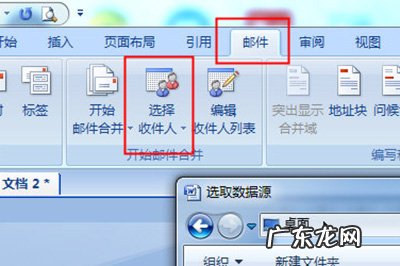
文章插图
导入后我们点击上方【插入合并域】 , 将光标定为到插入姓名的一栏 , 同时选择对应的域名 , 点击插入即可 , 插入完成后关闭插入窗口 。
【word文档怎么批量制作邀请函 Word怎么批量制作邀请函】
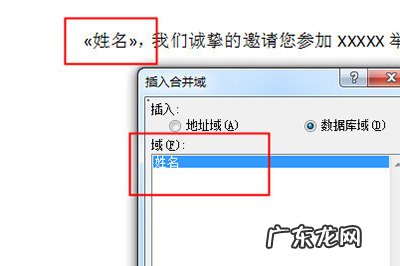
文章插图
最后我们点击【完成并合并】-【编辑单个文档】 , 在窗口中点击确定 。

文章插图
之后拥有所有姓名的邀请函就制作出来啦 , 是不是非常的简单呢 。
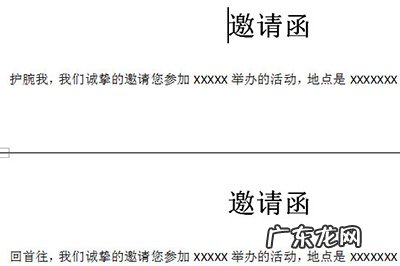
文章插图
以上就是在Word中批量制作邀请函的全部方法了 , 轻松简单非常有效率 , 同时这种方法适用于所有跟人员信息有关的表格 。
赞 (0)
网友投稿作者
0 0
生成海报
【香港行政区划】香港分几个区(香港分哪些区)
上一篇
2022年2月12日 05:53
初次戴草莓晶需要注意什么(草莓晶可以戴着洗澡吗)
下一篇
2022年2月12日 05:53
相关推荐
- 联想打印机安装驱动怎么装 联想驱动管理怎么安装打印机
- word文档怎么弄奖状 Word怎么批量制作奖状
- cad0图层可以删除吗 AutoCAD2019怎么删除图层
- cad2019怎么标注坐标 AutoCAD2019怎么定坐标点
- 证照之星怎么调整照片的大小 证照之星怎么更换照片背景
- 拼多多地址怎么改手机号 拼多多地址怎么改
- 拼多多主图视频比例 拼多多主图视频怎么上传
- 淘宝店铺提现多久到账?佣金收益怎么提现?
- 狗狗挑食应该怎么办
- 2021春节快递停运日期,过年下的单怎么办?
特别声明:本站内容均来自网友提供或互联网,仅供参考,请勿用于商业和其他非法用途。如果侵犯了您的权益请与我们联系,我们将在24小时内删除。
